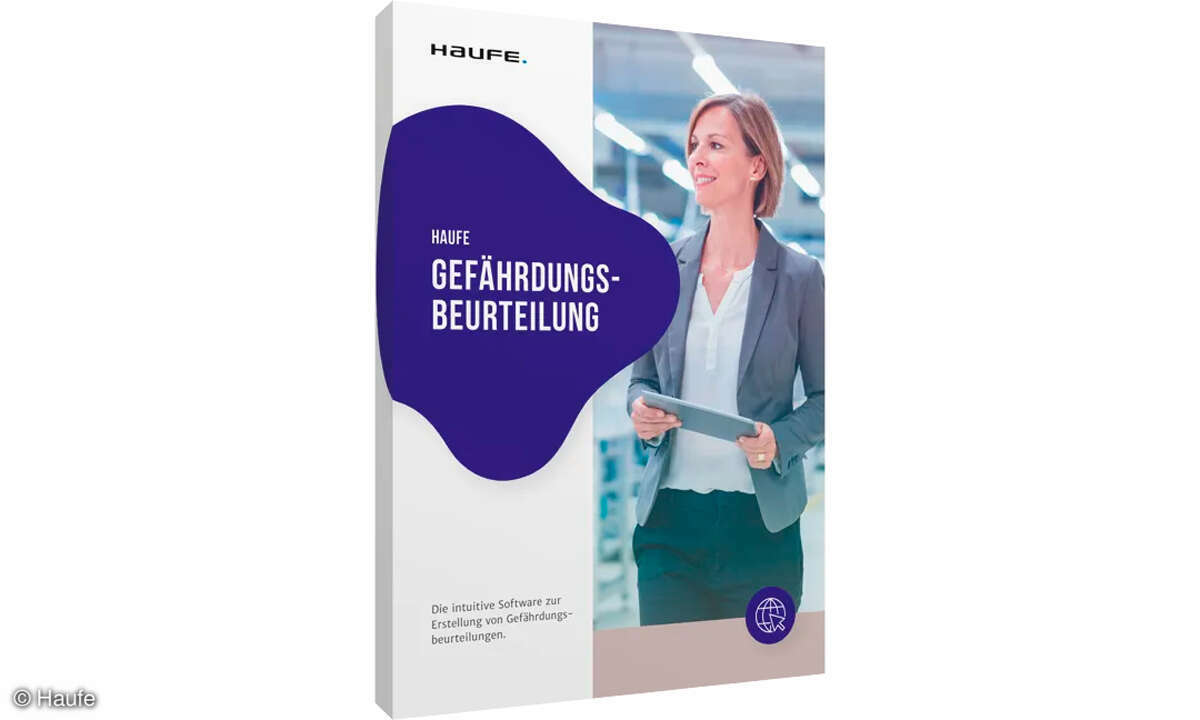Portable Apps ohne Client im Browser aufrufen
- Portable Apps mit Cloud-Synchronisation einfach online nutzen: So geht's
- Portable Apps ohne Client im Browser aufrufen
- Portable Apps in der Cloud: Verschlüsselung einrichten
Nicht ganz so elegant wie mit einem USB-Stick ist der Zugriff auf Ihre Cloud-Programmsammlung an einem Internet-PC, auf dem der Client für Dropbox & Co. nicht installiert ist. Die Sync-Dienste basieren auf dem Prinzip, an mehreren Orten fest installierte Daten zu mobilisieren. Zwar können Sie sich...
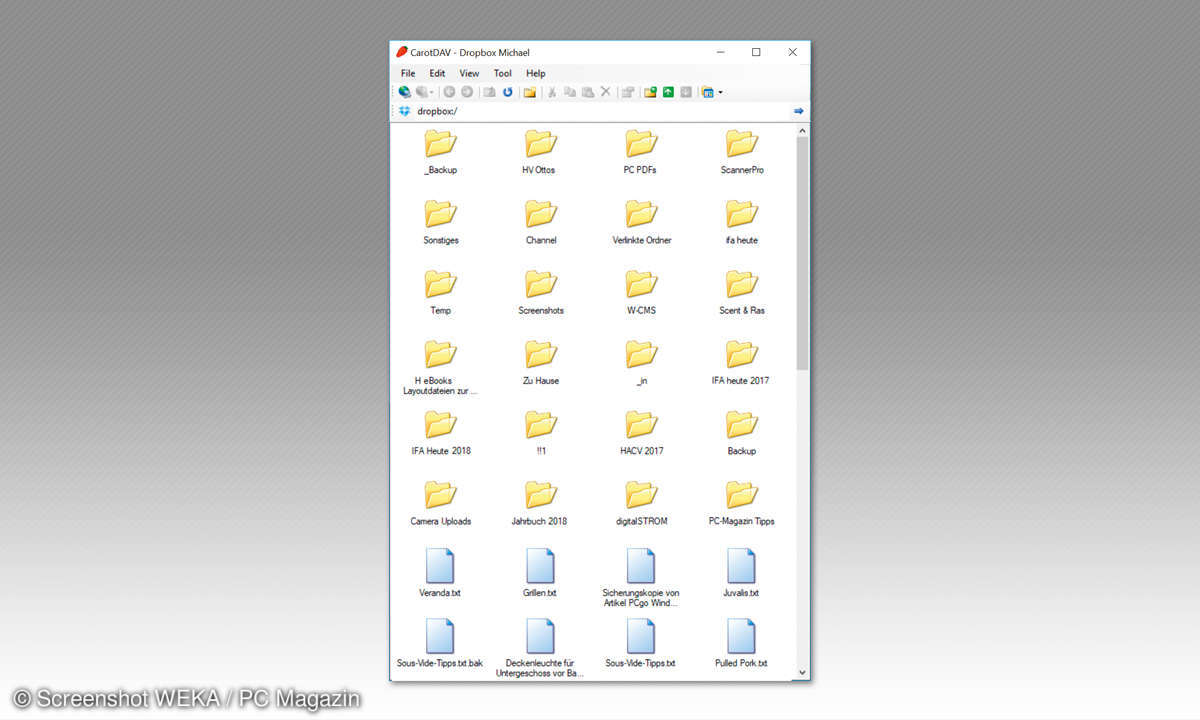
Nicht ganz so elegant wie mit einem USB-Stick ist der Zugriff auf Ihre Cloud-Programmsammlung an einem Internet-PC, auf dem der Client für Dropbox & Co. nicht installiert ist. Die Sync-Dienste basieren auf dem Prinzip, an mehreren Orten fest installierte Daten zu mobilisieren. Zwar können Sie sich im Browser leicht am Cloud- Dienst Ihrer Wahl anmelden und durch die Remote-Ordner surfen.
Programme lassen sich über den Browser jedoch nicht starten. Es genügt meistens auch nicht, nur die betreffende EXE-Programmdatei herunterzuladen, da ohne die restlichen Dateien im Software-Ordner auch bei portablen Tools ein Aufruf der Software fehlschlägt. Eine Möglichkeit besteht darin, den kompletten Software-Ordner im Browser als ZIP-Datei herunterzuladen. Nach dem Auspacken können Sie die Software nutzen.
Anschließend müssen Sie den Programmordner theoretisch wieder hochladen, damit eventuell bei der Nutzung geänderte Dateien in der Cloud und damit an allen verbundenen PCs wieder auf den neuesten Stand kommen. Der Upload im Browser ist allerdings recht umständlich. Eine Arbeitserleichterung auf PCs ohne festen Client bietet das kostenlose CarotDAV. Es macht Online-Speicher wie Dropbox, Onedrive und Google Drive ohne eigene Clients lokal verfügbar.
Mit CarotDAV Portable gibt es eine portable Version der Freeware, die Sie auf einem USB-Stick immer dabeihaben können. So kommen Sie auch auf fremden PCs an die eigene Cloud, ohne Zugriffs-Tools zu installieren. CarotDAV kann Dateien nicht direkt öffnen. Sie müssen daher auch mit CarotDAV den Software-Ordner auf den PC spiegeln, das Programm lokal ausführen und anschließend wieder hochladen. Im Unterschied zum Browser ist der Up- und Download per Drag-and-Drop schnell erledigt und nicht so fehlerträchtig.
Direkter Zugriff auf persönliche Daten und Programme in der Cloud
Zweckdienlich ist es, in CarotDAV einmal die Verknüpfung zum jeweiligen Speicherdienst herzustellen. Packen Sie das Tool in eine ZIP-Datei und stellen Sie es auf Ihr Cloud-Laufwerk. Unterwegs reicht dann ein schneller Browser-Download des ZIP-Archivs aus, um außerhalb des Browsers an die Programme in Ihrer Cloud zu gelangen.
Sie laden CarotDAV Portable von der Entwicklerseite herunter. Entpacken Sie das Software-Archiv und starten Sie CarotDAV.exe. Klicken Sie mit der rechten Maustaste ins Programmfenster und wählen Sie New Connection gefolgt vom Namen des gewünschten Cloud-Speichers, etwa Dropbox. Geben Sie bei Setting Name eine Bezeichnung für den Verbindungseintrag ein. Klicken Sie erst auf Authorize und dann auf den unter Step 1 angezeigten Link zu Dropbox.
Auf der Dropbox-Seite melden Sie sich mit Ihrem Dropbox-Kontonamen und dem zugehörigen Passwort an. Erlauben Sie den Zugriff mit Zulassen. Kopieren Sie den nun angezeigten Schlüssel in die Zwischenablage und fügen Sie ihn ins Fenster von Carot-DAV ein. Bestätigen Sie mit OK und OK. Nun können Sie per Doppelklick auf den neuen Eintrag auf Ihre Dropbox zugreifen.